
Jeden zo základných nástrojov na prácu s príkazmi v systéme Linux je to program fdisk, výkonný program, ktorý vám umožní dotknúť sa všetkého, čo súvisí s vašimi pevnými diskami, vytvárať oddiely, mazať ich a overovať.
fdisk je štandardne nainštalovaný v operačnom systéme Debian a v mnohých ďalších distribúciách. Dnes vás naučíme všetko, čo potrebujete vedieť o rozdelení pevných diskov na fdisk.
Prvý krok, ktorý musíme urobiť je vidieť oddiely, ktoré máme k dispozícii. Na tento účel použijeme tieto dva príkazy, prvý má prístup užívateľa root a druhý na pripojenie k programu fdisk a ukáže nám zoznam diskov, ktoré máme.
su fdisk -l
Len čo to urobíme, Dostaneme zoznam oddielov s príslušnými podrobnosťami, tj. jeho veľkosť, názov a názov pevného disku, na ktorom je oddiel umiestnený (sda, sdb ...).
Len čo to urobíme, teraz sa môžeme pripojiť k pevnému disku, ktorý chceme upraviť. Urobíme to príkazom fdisk, po ktorom bude nasledovať cesta, kde je náš pevný disk, takže niečo podobné ponecháme, ak sa chceme pripojiť k sda.
fdisk /dev/sda
Teraz, keď sme vo vnútri fdisku, je čas pohrať sa s možnosťami, ktoré máme k dispozícii. Prvá vec, ktorú urobíme je zaviesť tento príkaz, aby nám ukázal pomoc všetkých dostupných možností.
m
Teraz zadáme tento príkaz, aby sme videli tabuľku rozdelenia disku.

p
A tento na vytvorenie nového oddielu
n
Od tejto chvíle je to všetko veľmi intuitívne musíme len postupovať podľa pokynov, ktoré vyjdú. Môžeme si vybrať medzi primárnym a rozšíreným oddielom, zvoliť veľkosť oddielu (v kilobajtoch, megabajtoch alebo gigabajtoch) alebo jeho začiatočný a koncový sektor.
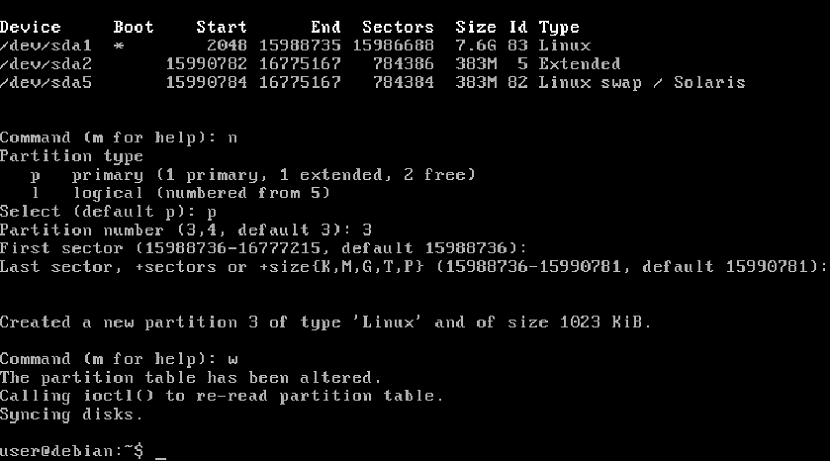
Ak chcete zmeny uložiť, musíme napísať tento príkaz, takže ukončíme program so zaznamenanými zmenami, pretože inak ho nerozpozná.
w
Ak sa pozrieme pozorne, vytvoril pre nás oddiel, ale zatiaľ sme ho nenaformátovali. Aby sme to dokázali, na formátovanie budeme potrebovať príkaz mkfs a príkaz mount, ktorý ho pripojí k archívnemu súboru a urobí ho funkčným.
mkfs.ext4 /dev/sda3
Po naformátovaní je čas pripojiť oddiel, aby pracoval s príkazom mount, čo je veľmi jednoduchá syntax. Toto je príklad príkazu na pripojenie oddielu do priečinka / home / user / disk3, v ktorom tiež vysvetľujem, ako vytvoriť adresár pomocou príkazového riadku.
mkdir /home/user/disco3 mount /dev/sda3 /home/user/disco3
A to je všetko Na náš pevný disk môžeme vstúpiť prístupom do priečinka disk 3 na našom počítači, ako je uvedené nižšie.
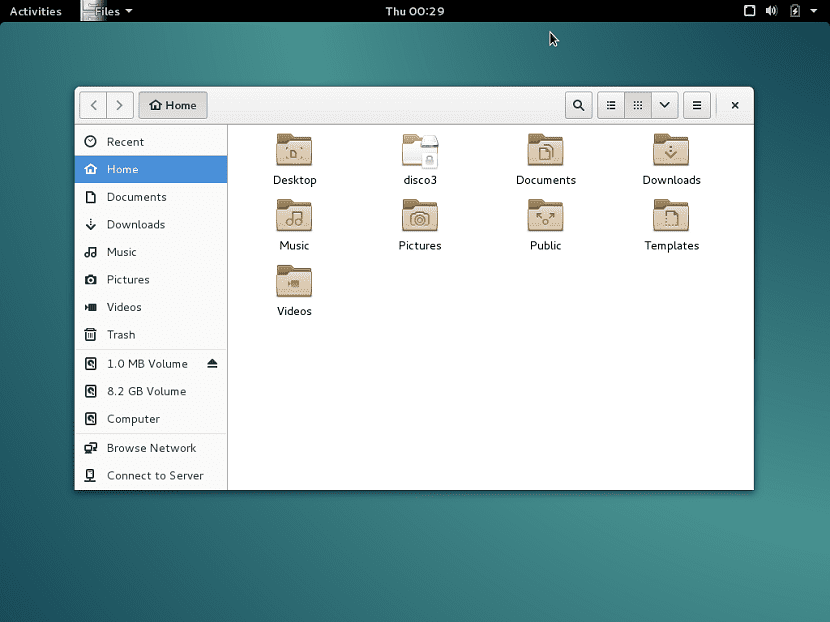
tiež máme možnosť pripojiť disk priamo do / dev / sda3Na príliš veľkých pevných diskoch sa však zobrazí chyba a nebudete to môcť urobiť správne.